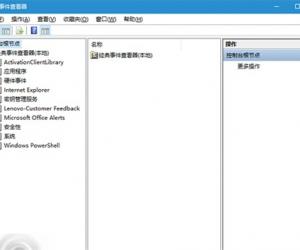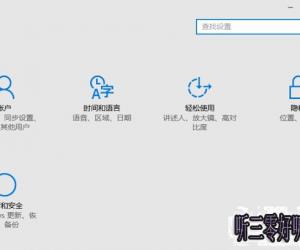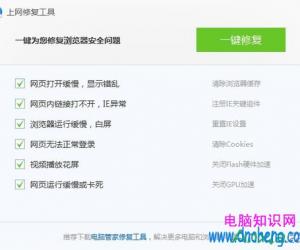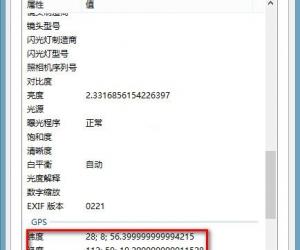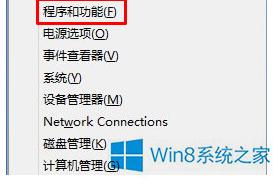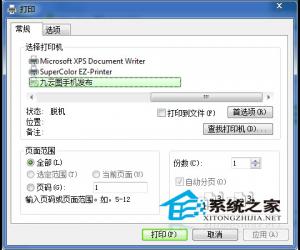Win7系统打开写字板乱码怎么解决 电脑写字板打开中文乱码怎么办
发布时间:2017-10-30 13:43:32作者:知识屋
Win7系统打开写字板乱码怎么解决 电脑写字板打开中文乱码怎么办 我们在使用电脑的时候,总是会遇到很多的电脑难题。当我们在遇到了win7写字板乱码的时候,那么我们应该怎么办呢?今天就一起来跟随知识屋的小编看看怎么解决的吧。
win7写字板乱码怎么办?
操作方法:
1、首先第一步我们需要做的就是进入到电脑的桌面上,然后在桌面上的左下角位置使用电脑的鼠标对开始菜单按钮进行点击操作,这个时候我们就可以看到一个选项列表,我们直接对里面的控制面板进行点击操作就可以了,然后继续进行下一步的操作。
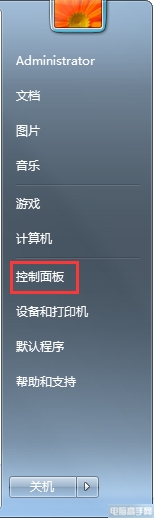
2、当我们在完成了上面的操作步骤以后,接着我们就在控制面板中将查看的方式设置为大图标,接着在页面底部位置中找到默认程序并对其进行点击操作就可以了,继续往下看。
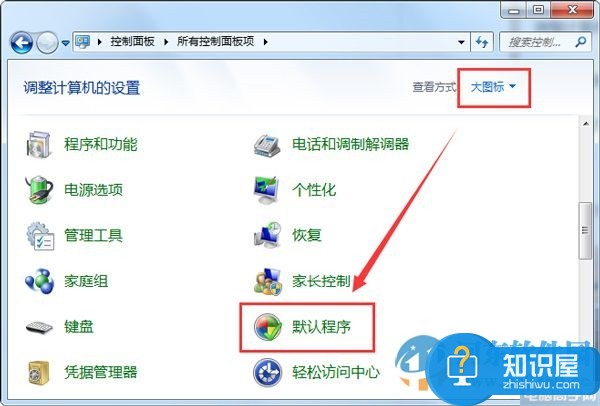
3、这一步我们需要做的就是找到“将文件类型或协议与程序关联”,然后直接对其进行点击就可以了。
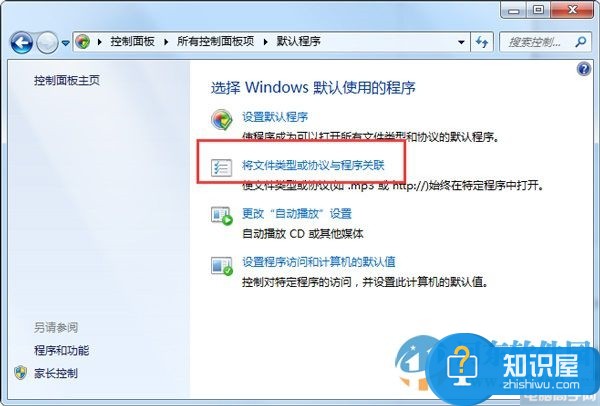
4、接着我们需要在那么多的名称中找到“.doc”、“.docm”、“docx”,找到以后直接对更改程序进行点击操作就可以了。
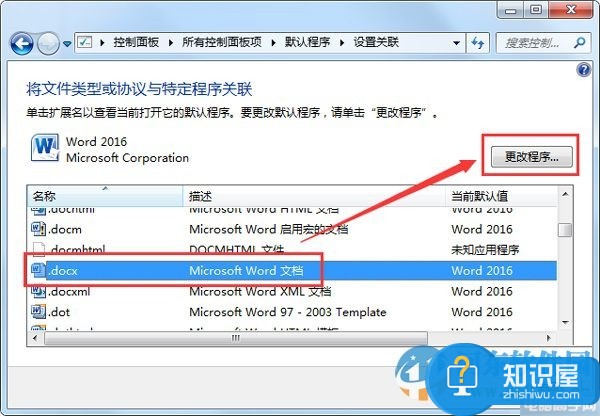
5、最后我们需要找到“Microsoft officeWord”并对其进行点击确认就可以了。
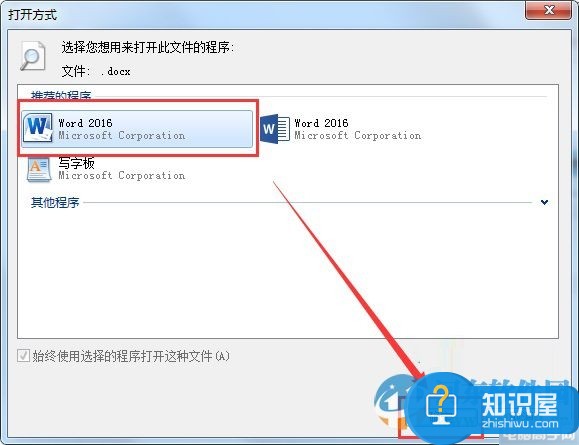
知识阅读
软件推荐
更多 >-
1
 一寸照片的尺寸是多少像素?一寸照片规格排版教程
一寸照片的尺寸是多少像素?一寸照片规格排版教程2016-05-30
-
2
新浪秒拍视频怎么下载?秒拍视频下载的方法教程
-
3
监控怎么安装?网络监控摄像头安装图文教程
-
4
电脑待机时间怎么设置 电脑没多久就进入待机状态
-
5
农行网银K宝密码忘了怎么办?农行网银K宝密码忘了的解决方法
-
6
手机淘宝怎么修改评价 手机淘宝修改评价方法
-
7
支付宝钱包、微信和手机QQ红包怎么用?为手机充话费、淘宝购物、买电影票
-
8
不认识的字怎么查,教你怎样查不认识的字
-
9
如何用QQ音乐下载歌到内存卡里面
-
10
2015年度哪款浏览器好用? 2015年上半年浏览器评测排行榜!